macOS 26 Tahoe では、Paddle のライセンスメカニズムに不具合が生じる変更が導入され、特定のボタンがクリックできなくなります。
アクティベーション情報を手動で入力するには、以下の手順に従ってください。
- Mac で Screens 4 を起動します。
- 「試用期間終了」 のシートが表示されたら、Return キーを押します。Return キーを押しても問題が解決しない場合は、まず Tab キーを押してみてください。
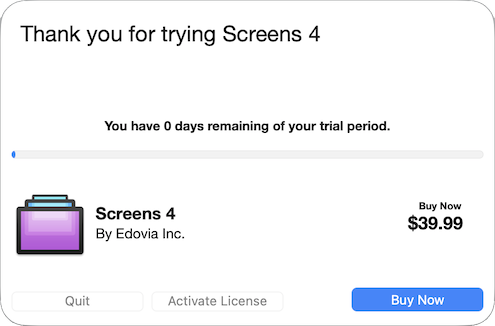
- 新しい空白のシートが表示されます。ライセンスを入力 をクリックします。
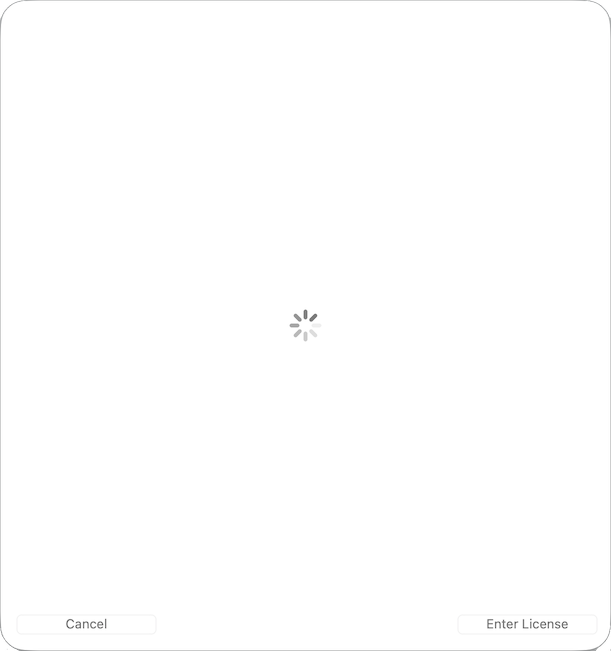
- メールアドレス と ライセンスコード を入力し、ライセンスをアクティベート をクリックします。
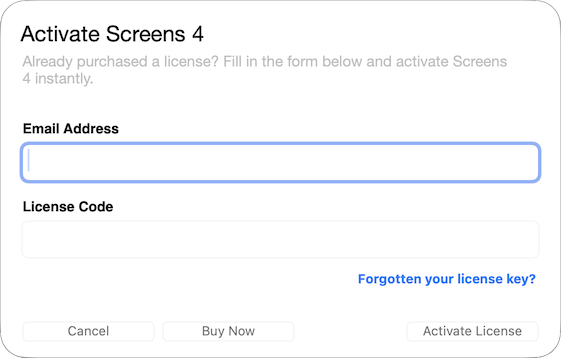
完了すると、Screens 4 は macOS 26 Tahoe で正常にアクティベートされるはずです。
